Comment créer une story Facebook

Les stories Facebook peuvent être très amusantes à réaliser. Voici comment vous pouvez créer une story sur votre appareil Android et votre ordinateur.

Les services de localisation sur Android sont très utiles à plusieurs égards. De la localisation des magasins à proximité à la réception de recommandations personnalisées de Google Assistant sur votre téléphone , les services de localisation sont très utiles. De plus, si vous souhaitez une expérience de navigation rapide avec Google Maps ou partager votre position en direct avec des amis sur Snap Map , l'activation des services de localisation pourrait ne pas suffire.
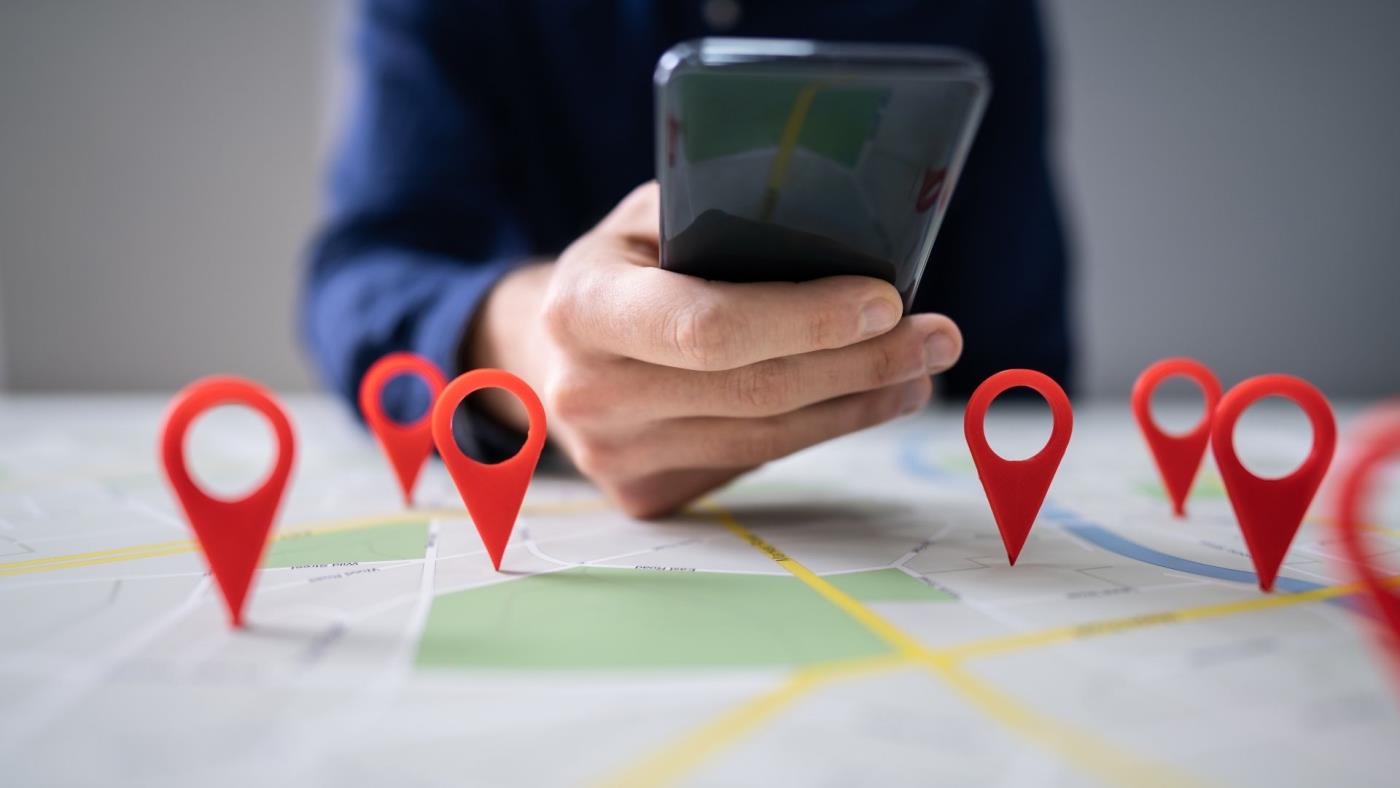
Heureusement, le téléphone Android est équipé de fonctionnalités pratiques qui peuvent aider à améliorer la précision de la localisation. Nous parlerons de toutes ces fonctionnalités dans ce guide. Alors, commençons.
1. Activez la précision de la localisation Google
Vous pouvez commencer par activer la fonctionnalité Google Location Accuracy sur votre Android. Cependant, vous devez noter que lorsque vous activez cette option, le téléphone Android utilisera constamment le Wi-Fi, les réseaux mobiles et d'autres capteurs pour déterminer votre position aussi précisément que possible. Cela signifie que cela peut avoir un certain impact sur la durée de vie de votre batterie.
Pour activer la précision de localisation Google sur votre téléphone Android, suivez les étapes ci-dessous.
Étape 1 : Ouvrez l'application Paramètres sur votre téléphone et appuyez sur Localisation.

Étape 2 : Accédez aux services de localisation et appuyez sur Précision de la localisation Google.

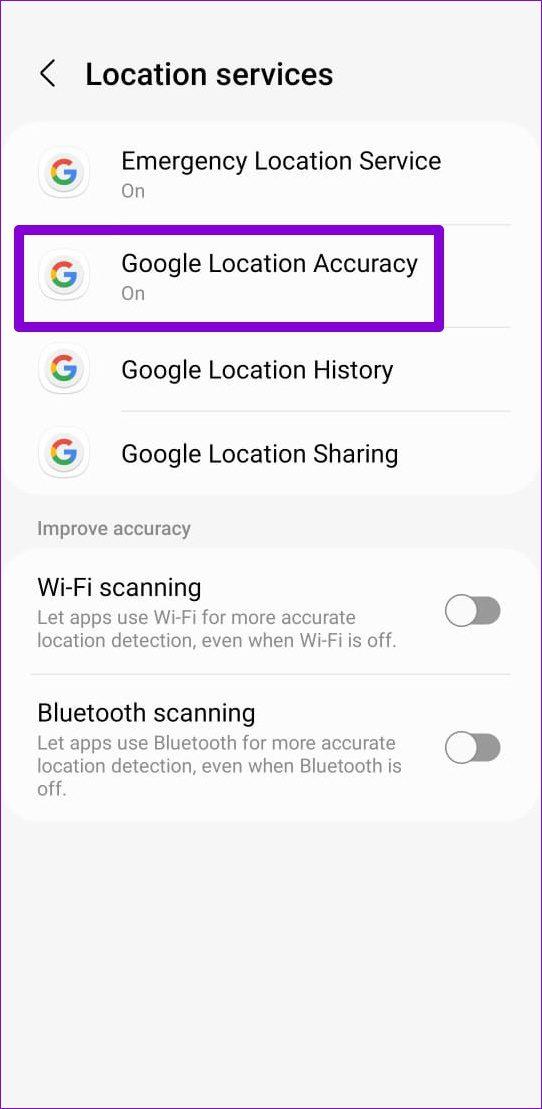
Étape 3 : activez le commutateur à côté d’Améliorer la précision de la localisation.
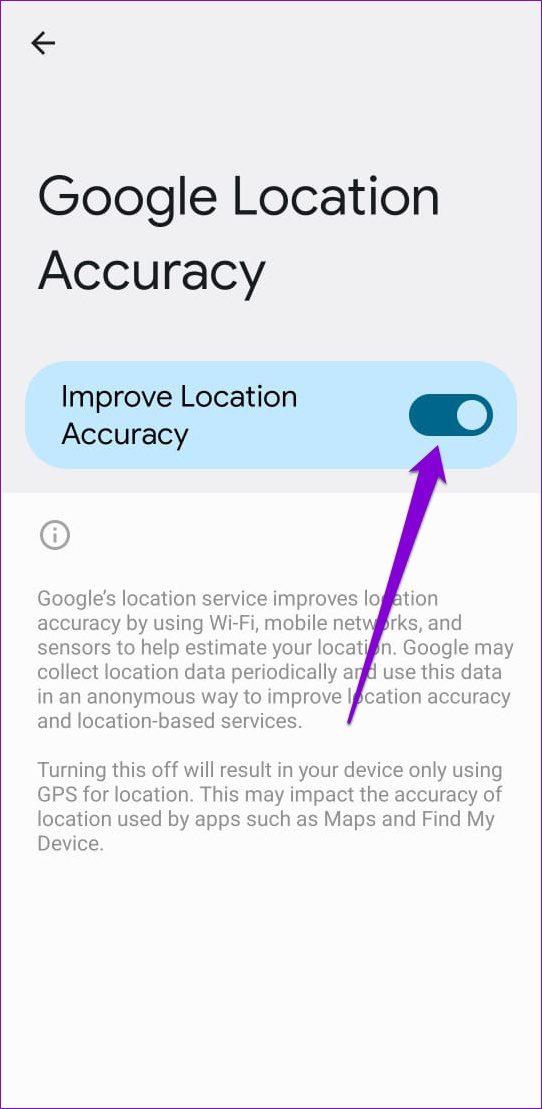
2. Calibrer la boussole
Outre le GPS, des applications comme Google Maps s'appuient sur la boussole (magnétomètre) de votre téléphone pour détecter votre position actuelle . Si votre téléphone a du mal à récupérer votre position malgré l'activation de la précision de localisation Google, recalibrez la boussole de votre téléphone. Voici comment.
Étape 1 : Lancez l'application Google Maps sur votre téléphone.
Étape 2 : Appuyez sur l'icône de point bleu sur la carte indiquant votre position actuelle. Si vous ne le trouvez pas, appuyez sur l'option de localisation (icône en forme de croix) à droite.
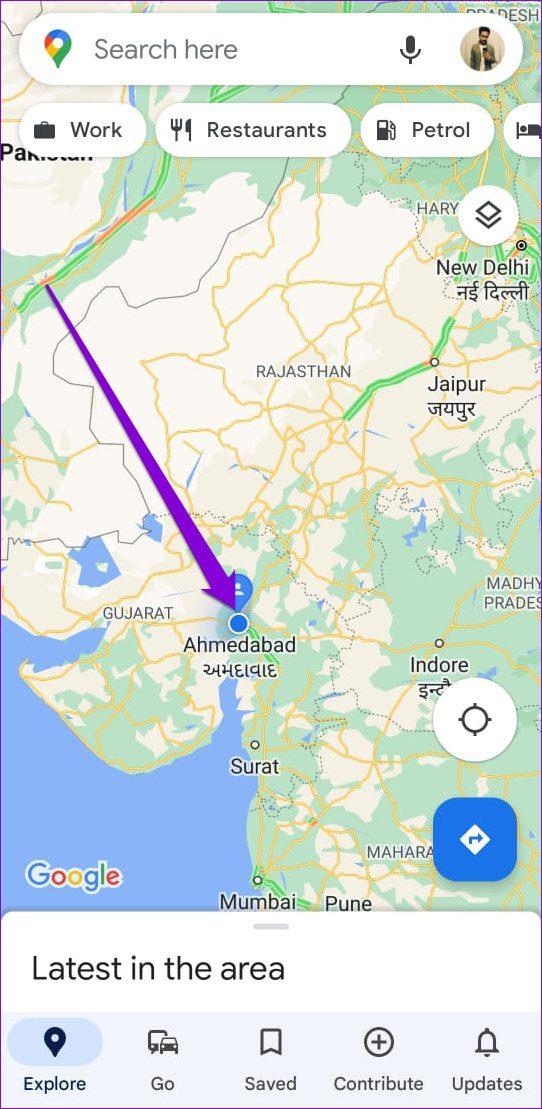
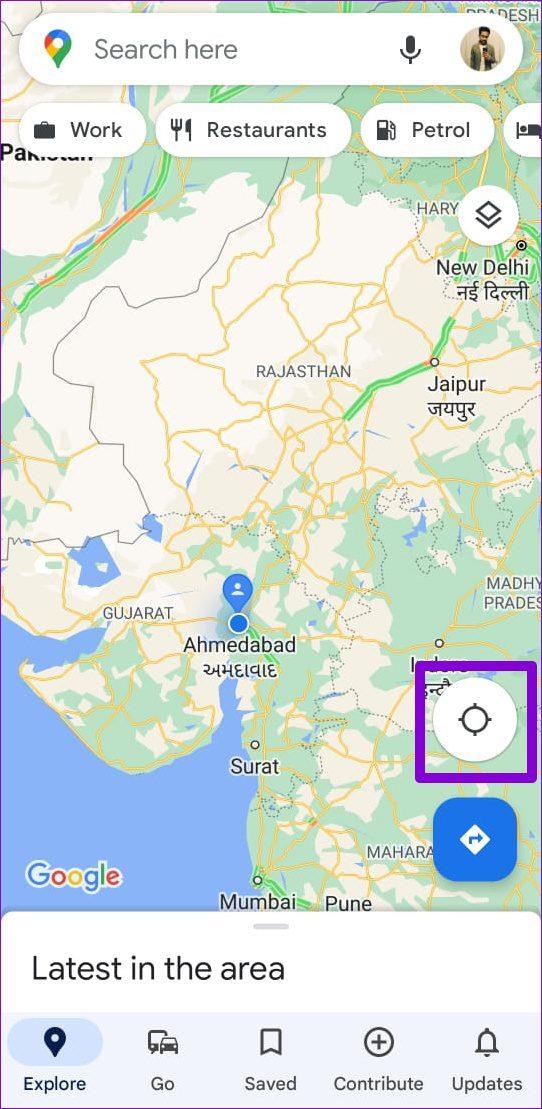
Étape 3 : Appuyez ensuite sur l’option Calibrer en bas. Ensuite, vous devrez incliner et déplacer votre téléphone pour créer un chiffre 8.
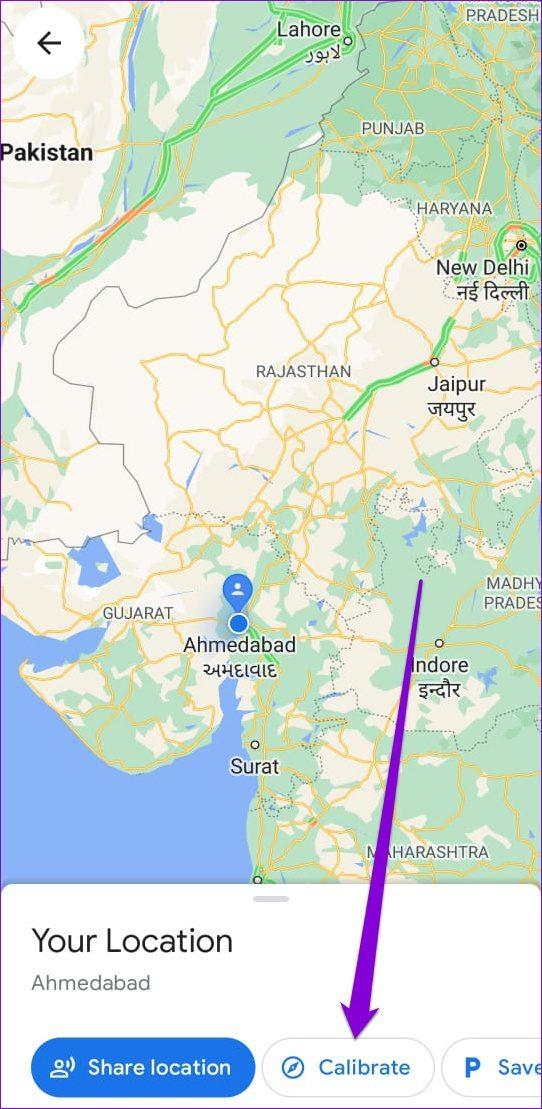
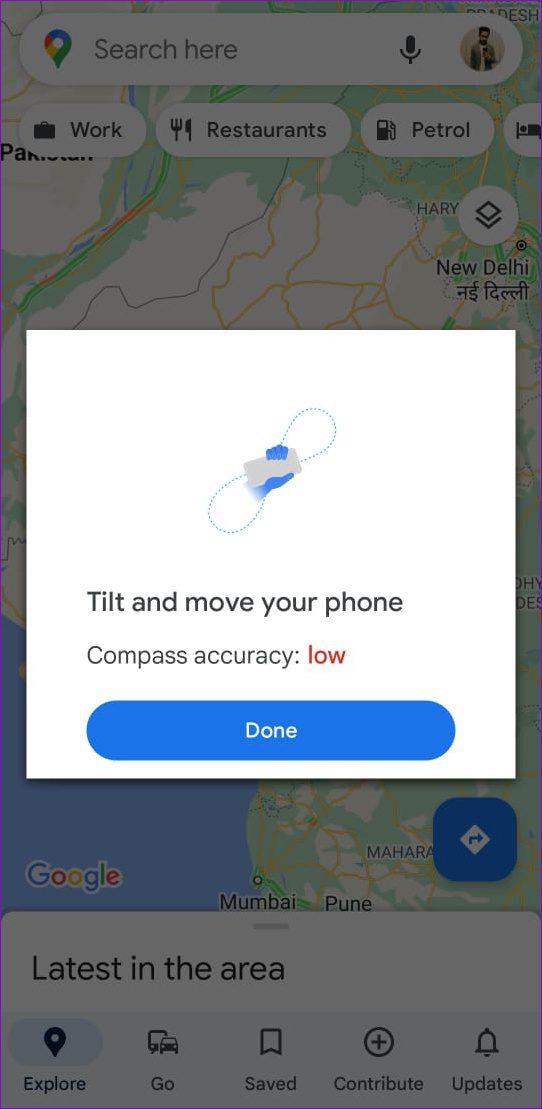
Vous devrez peut-être procéder ainsi plusieurs fois jusqu'à ce que la précision de la boussole s'améliore. Après cela, Google Maps devrait devenir plus précis qu’auparavant.
Méthode alternative
Une autre façon de calibrer la boussole sur votre téléphone Samsung Galaxy consiste à accéder au menu des services secrets. Notez que la disponibilité du menu des services secrets différera en fonction de votre fabricant.
Étape 1 : Lancez l'application de numérotation sur votre téléphone Samsung Galaxy et composez *#0*# pour afficher le menu de service.
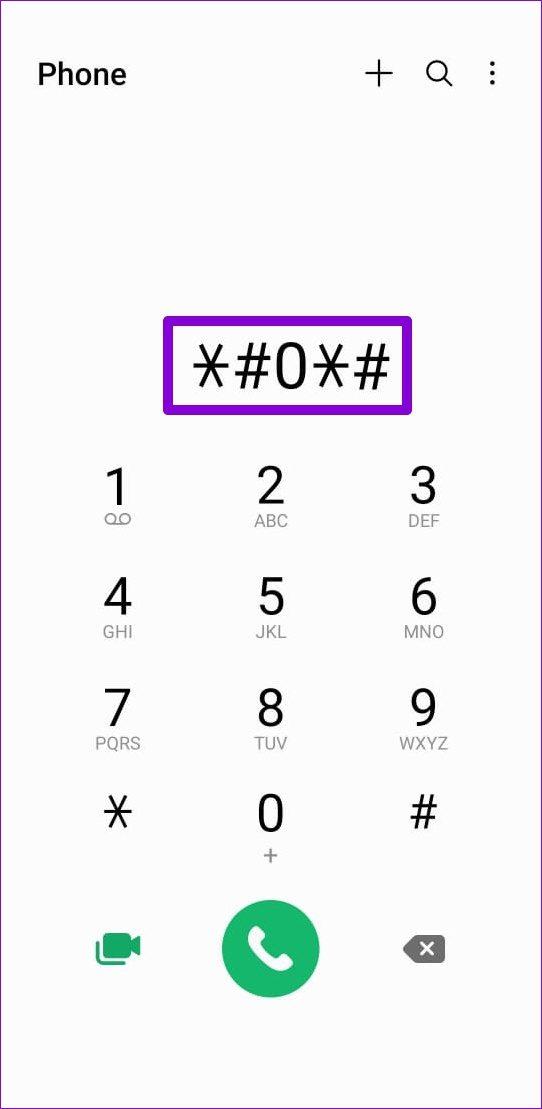
Étape 2 : Dans le menu de service, appuyez sur la vignette Capteur. Sous Capteur magnétique, recherchez le cercle noir en bas. Si vous voyez une ligne bleue avec un chiffre 3 écrit à côté, cela signifie que la boussole de votre téléphone est correctement calibrée.
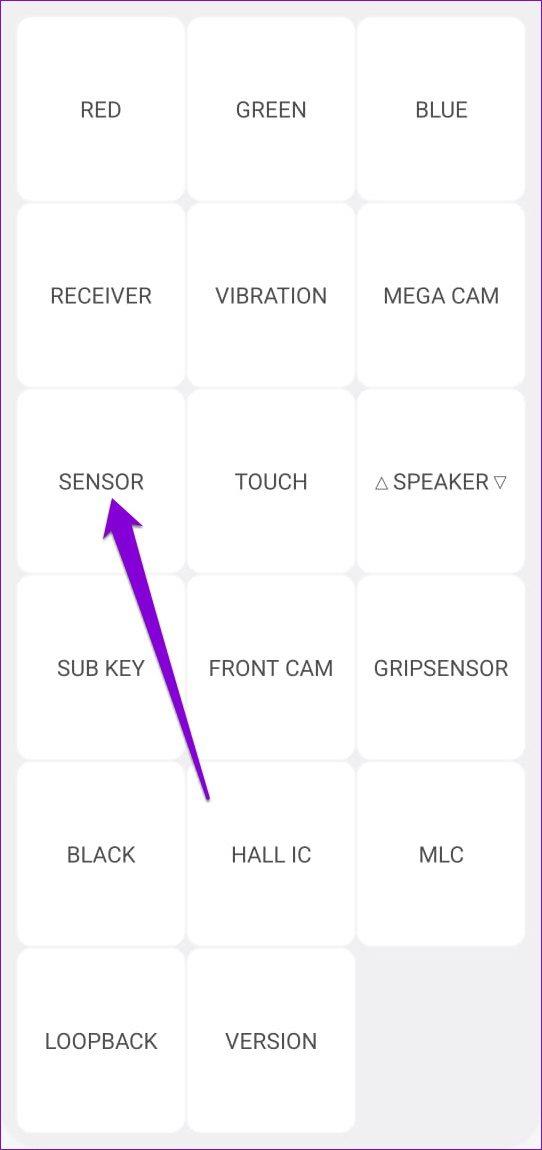
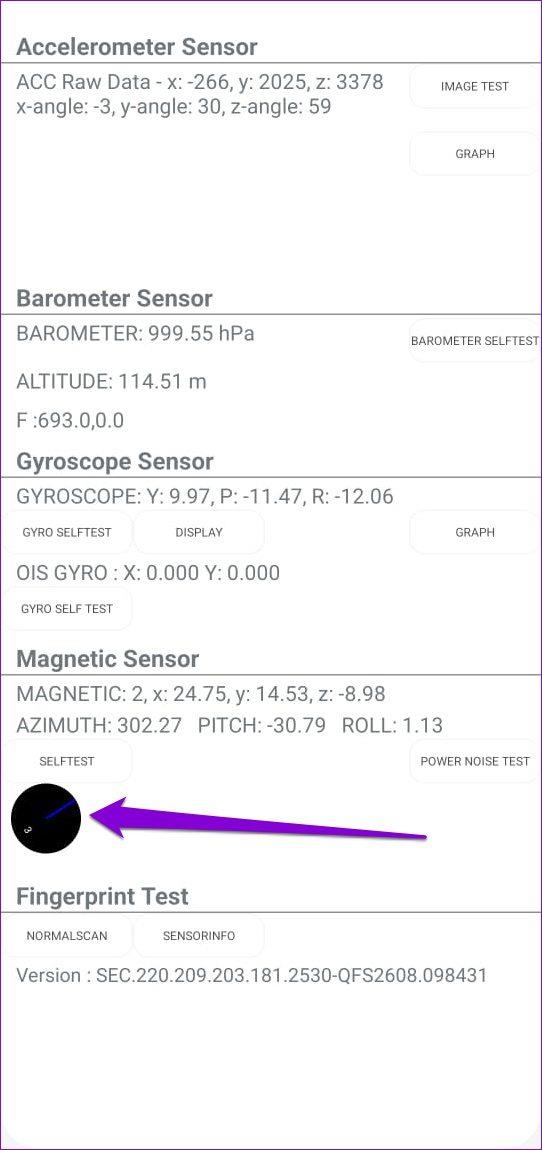
À l'inverse, si vous voyez une ligne verte avec le chiffre 2 écrit à côté, vous pouvez effectuer le geste à l'écran (illustré ci-dessous) pour créer un chiffre 8 avec votre téléphone. Faites cela trois à cinq fois et vérifiez à nouveau la précision de la boussole.
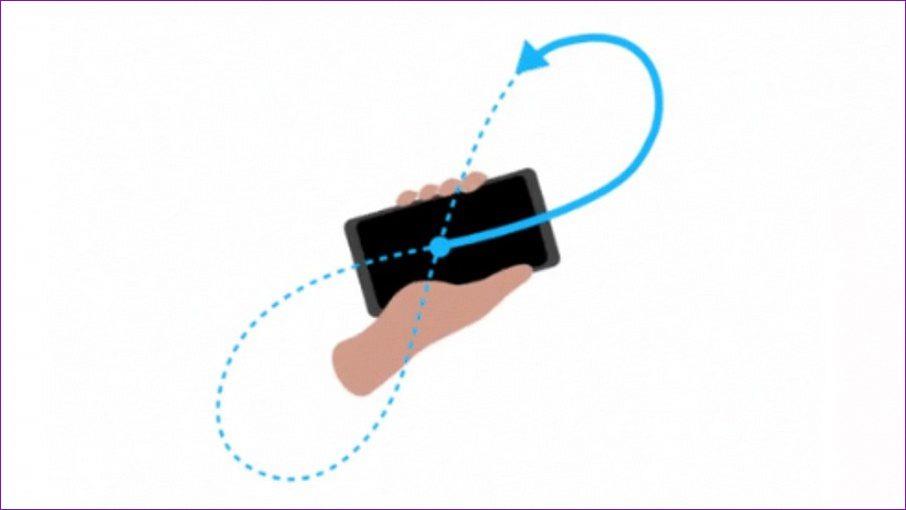
3. Activez la numérisation Wi-Fi et Bluetooth
En plus d'activer une précision de localisation élevée et de recalibrer la boussole, vous devez également activer la fonction de numérisation Wi-Fi et Bluetooth de votre appareil Android . Cela permettra à votre téléphone de rechercher les réseaux Wi-Fi et les appareils compatibles Bluetooth à proximité pour avoir une meilleure idée de l'endroit où vous vous trouvez à un moment donné. Cela fonctionnera même si vous avez désactivé le Wi-Fi et le Bluetooth sur votre téléphone.
Découvrez comment activer la numérisation Wi-Fi et Bluetooth sur Android.
Étape 1 : Ouvrez l'application Paramètres sur votre téléphone et accédez aux paramètres de localisation. Appuyez ensuite sur Services de localisation.


Étape 2 : activez les commutateurs à côté de la recherche Wi-Fi et de la recherche Bluetooth.
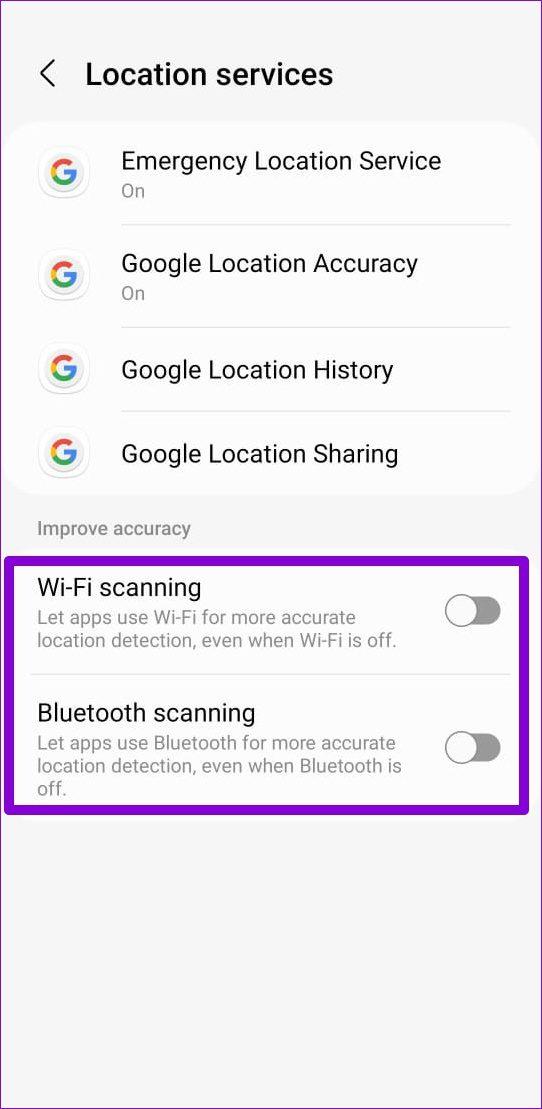
4. Activer la localisation précise pour les applications
Après avoir suivi les solutions mentionnées ci-dessus, votre téléphone Android peut détecter votre position avec précision. Si vous utilisez des applications (telles qu'Uber ou Google Maps) qui nécessitent des données de localisation précises pour fonctionner parfaitement, vous pouvez autoriser des applications individuelles à utiliser des emplacements précis. Notez que la fonctionnalité Precise Location n’est disponible que pour les téléphones Android 12 ou version ultérieure.
Voici comment activer la localisation précise pour des applications individuelles sur votre téléphone.
Étape 1 : Lancez l'application Paramètres sur votre téléphone et appuyez sur Localisation.

Étape 2 : Accédez aux autorisations de l'application. Vous trouverez une liste d'applications classées en fonction de leurs autorisations de localisation.
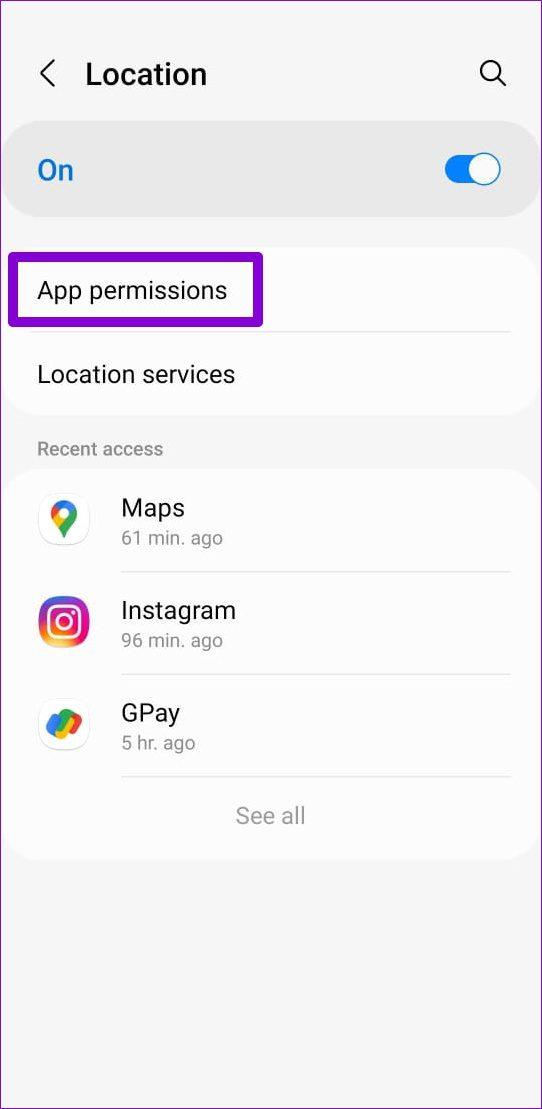
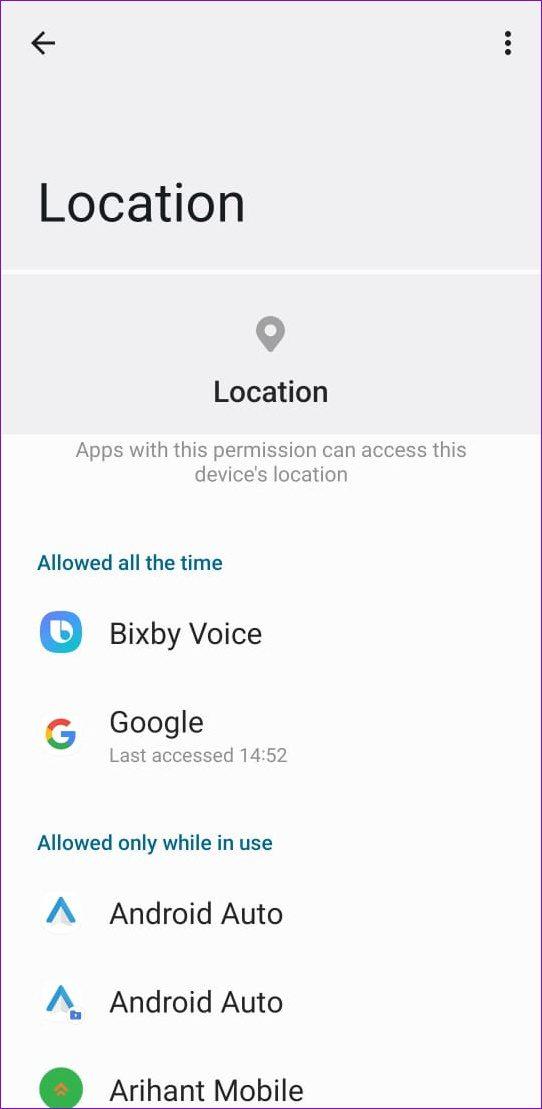
Étape 3 : Appuyez sur l'application en question et assurez-vous que l'autorisation de localisation de l'application est définie sur « Autoriser tout le temps » ou « Autoriser uniquement lors de l'utilisation de l'application ».
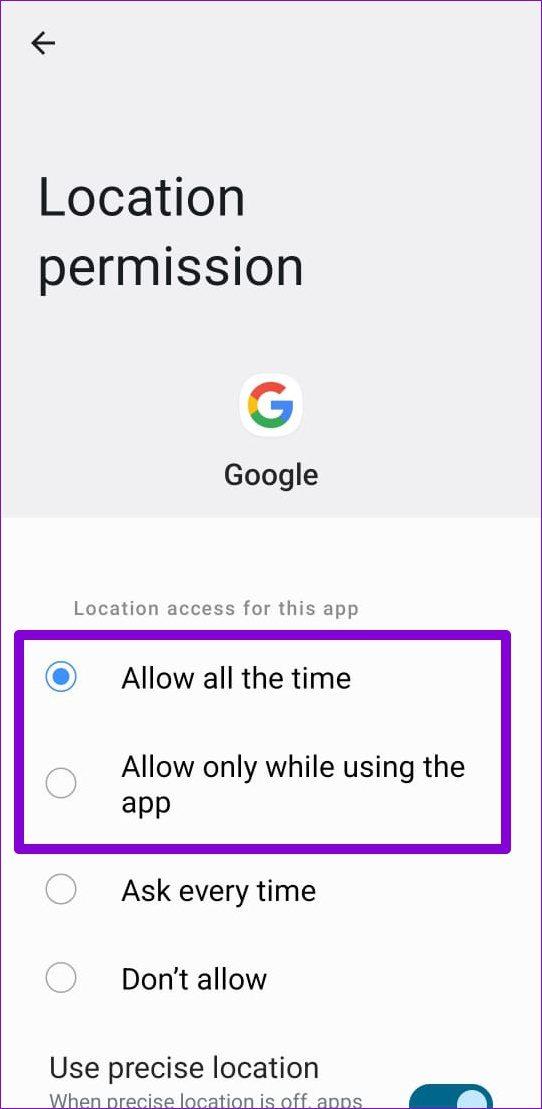
Étape 4 : Enfin, activez le bouton Utiliser une localisation précise pour permettre à l'application de détecter votre position avec précision.
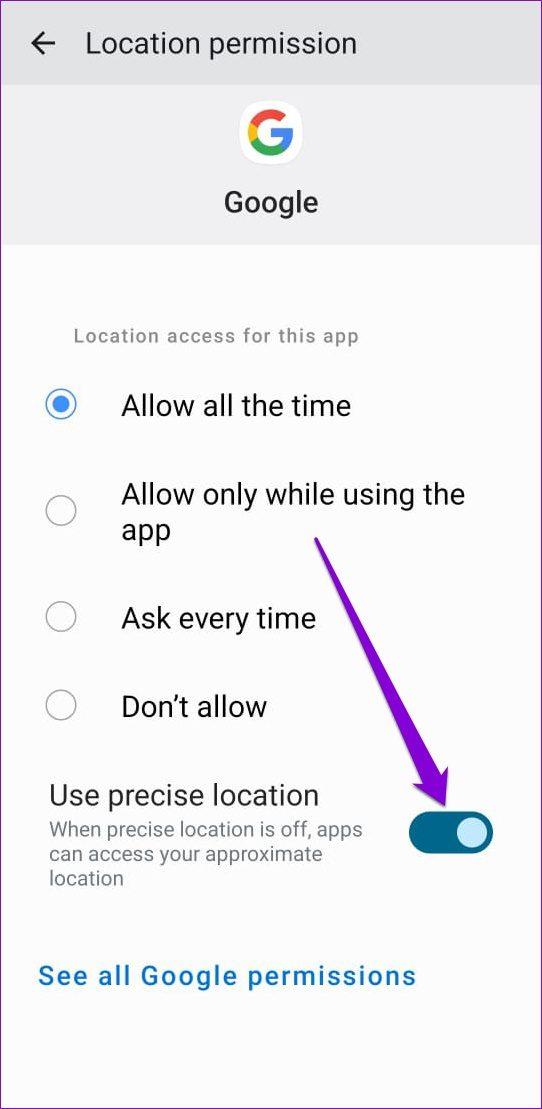
Précision garantie
Une fois que vous aurez suivi les étapes ci-dessus, la précision de la localisation sur votre Android s'améliorera considérablement. Bien sûr, l'activation de ces fonctionnalités peut endommager un peu la batterie de votre téléphone , mais au moins vous obtiendrez la meilleure précision de localisation sur votre Android.
Les stories Facebook peuvent être très amusantes à réaliser. Voici comment vous pouvez créer une story sur votre appareil Android et votre ordinateur.
Découvrez comment désactiver les vidéos en lecture automatique ennuyeuses dans Google Chrome et Mozilla Firefox grâce à ce tutoriel.
Résoudre un problème où la Samsung Galaxy Tab A est bloquée sur un écran noir et ne s
Un tutoriel montrant deux solutions pour empêcher définitivement les applications de démarrer au démarrage de votre appareil Android.
Ce tutoriel vous montre comment transférer un message texte depuis un appareil Android en utilisant l
Comment activer ou désactiver les fonctionnalités de vérification orthographique dans le système d
Vous vous demandez si vous pouvez utiliser ce chargeur provenant d’un autre appareil avec votre téléphone ou votre tablette ? Cet article informatif a quelques réponses pour vous.
Lorsque Samsung a dévoilé sa nouvelle gamme de tablettes phares, il y avait beaucoup à attendre. Non seulement les Galaxy Tab S9 et S9+ apportent des améliorations attendues par rapport à la série Tab S8, mais Samsung a également introduit la Galaxy Tab S9 Ultra.
Aimez-vous lire des eBooks sur les tablettes Amazon Kindle Fire ? Découvrez comment ajouter des notes et surligner du texte dans un livre sur Kindle Fire.
Vous souhaitez organiser le système de signets de votre tablette Amazon Fire ? Lisez cet article pour apprendre à ajouter, supprimer et éditer des signets dès maintenant !






